在使用Win10电脑时,有些用户可能会遇到USB接口被禁用的问题,导致无法正常连接外部设备,如鼠标、键盘、U盘等。这种问题一般是由于系统设置错误或驱动程序问题造成的。本文将为你介绍解决Win10 USB接口被禁用的问题,包括检查设备管理器、更改系统设置等多个方法。通过本文的指导,你可以轻松解决Win10 USB接口被禁用的问题,提高系统的稳定性和使用体验。
解决方法:
方法一:
1、"win+R"快捷键开启运行,输入"regedit",回车打开。
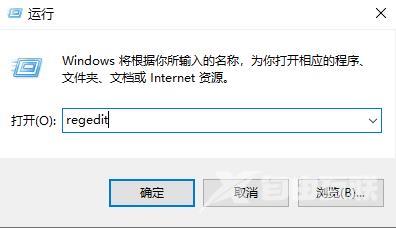
2、进入注册表编辑器后,将"HKEY_LOCAL_MACHINESYSTEMCurrentControlSetServicesUSBHUB3"复制粘贴到上方地址栏中并回车定位到此。

3、然后找到右侧中的"Start"双击打开。
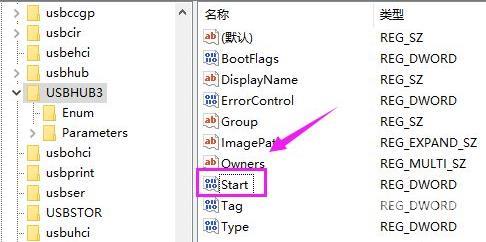
4、最后在打开的窗口中,将"数值数据"从"3"改为"4",随后点击"确定"保存即可。
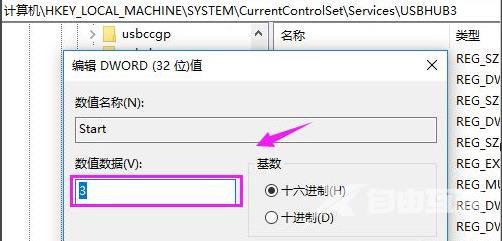
方法二:
1、右击桌面上的此电脑,选择选项列表中的"管理"打开。
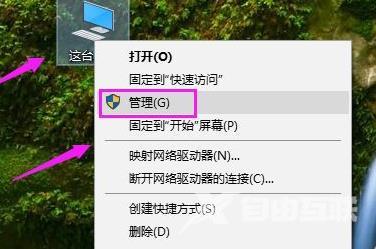
2、在打开的窗口界面中,点击左侧栏中的"设备管理器"选项。
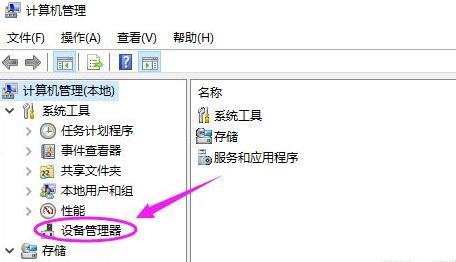
3、找到右侧中的"通用串行总线控制器",将其展开。
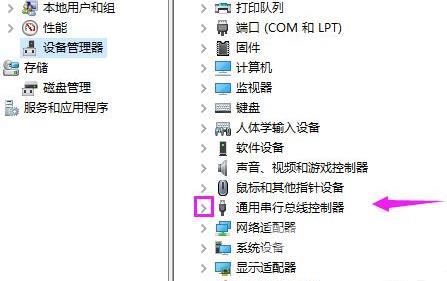
4、然后右击其中的"usb",选择选项列表中的"卸载设备",最后电脑会自动重新安装来解决问题。
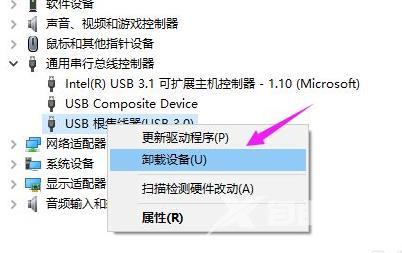
郑重声明:本文由网友发布,不代表盛行IT的观点,版权归原作者所有,仅为传播更多信息之目的,如有侵权请联系,我们将第一时间修改或删除,多谢。